
时间:2021-07-22 10:22:10 来源:www.win10xitong.com 作者:win10
win10系统设置中屏蔽某个网址怎么操作的问题我们在前几期教程也说过,很多老鸟对这个win10系统设置中屏蔽某个网址怎么操作的情况都不是很了解,那么这个win10系统设置中屏蔽某个网址怎么操作问题该如何才能处理呢?方法肯定是有的,处理这个难题的方法如下:1.首先打开电脑,在键盘上按下"win"键的同时按下“R”键,即“win+R”的组合键,打开“运行”程序。2.在搜索框中输入“C:/WINDOWS/system32/drivers/etc”。这时候电脑会自动弹出一个窗口就轻松加愉快的把这个问题处理好了。要是你没有看懂,那再看看下面的具体win10系统设置中屏蔽某个网址怎么操作的操作技术。
推荐系统下载:深度系统Win10纯净版
具体方法:
1.首先打开电脑,按下键盘上的“win”键并按下“R”键,即“win R”的组合键,打开“运行”程序。
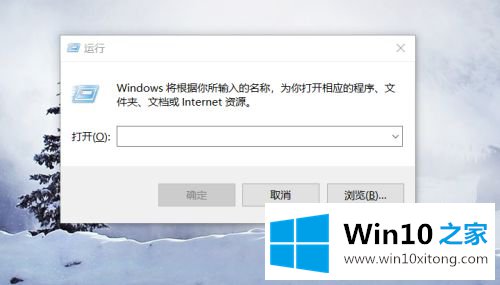
2.在搜索框中输入“c :/Windows/System32/Drivers/etc”。这时,电脑会自动弹出一个窗口。
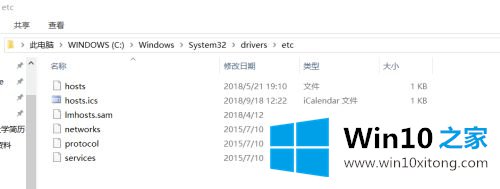
3.在界面右侧找到一个名为“hosts”的文件夹,右键选择打开模式。
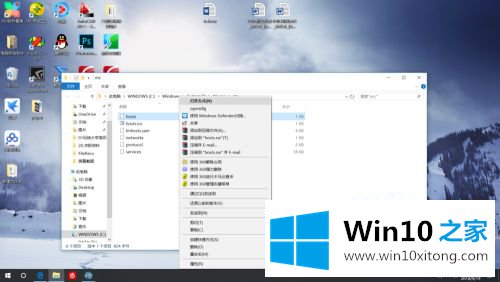
4.在“打开方式”中,选择用记事本打开。这时,电脑上会弹出一个窗口。里面有各种文件名。
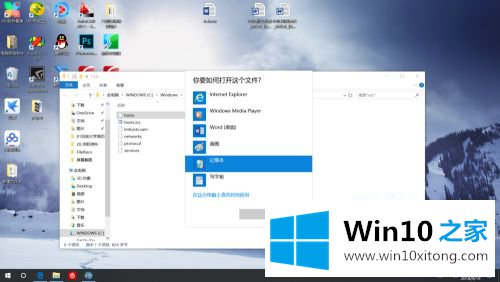
5.“主机”文件的最低部分可以编辑。根据127.0.0.1或者0.0.0.0可以编辑。
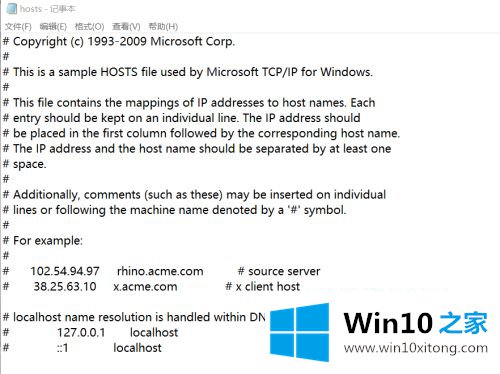
6.编辑完成后,直接选择右上角的结束按钮,选择保存,网站屏蔽。
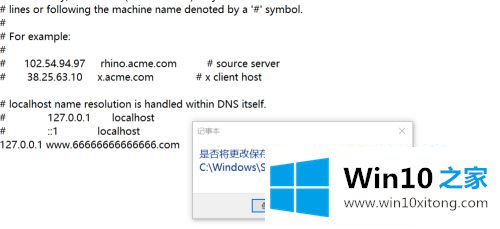
以上是win10系统设置中屏蔽某网站的操作方法。不清楚的用户可以参考边肖的操作步骤,希望对大家有所帮助。
回顾一下上面文章的内容,主要是非常详细的说了win10系统设置中屏蔽某个网址怎么操作的操作技术,通过上面讲的方法就可以解决win10系统设置中屏蔽某个网址怎么操作的问题了,希望对您有所帮助。